在数字化时代,电脑已成为我们存储和处理大量数据的重要设备。然而,数据的丢失或损坏却是一个常见且令人头疼的问题。无论是由于误删除、系统崩溃、硬盘故障还是病毒攻击,数据丢失都可能带来严重的后果。幸运的是,有多种方法可以帮助我们恢复丢失的数据。本文将为您揭秘7种实用的Windows电脑数据恢复技巧,希望助您在数据丢失的困境中轻松找回宝贵资料。

图片来源于网络,如有侵权请告知
一、撤销操作恢复电脑被删除的文件怎么恢复?当文件刚刚被删除且未进行其他操作时,撤销操作是简单且有效的恢复方法。可参考以下步骤:
步骤1:键盘同时按下【Ctrl】和【Z】组合键,撤销上一步的删除操作。
步骤2:或者,在删除文件的原位置空白处,鼠标右键点击,选择“撤销删除”(如果已进行其他操作,鼠标右键可能不会出现该选项)。
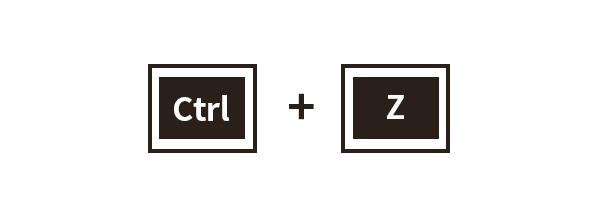 二、回收站恢复
二、回收站恢复如果撤销操作无法恢复数据,那么回收站可能是你的下一个选择。在Windows系统中,回收站是一个临时存储被删除文件的文件夹。具体,回收站如何恢复数据?可参考以下步骤:
步骤1:双击桌面上的回收站图标,或点击任务栏上的回收站图标,打开回收站窗口。
步骤2:在回收站窗口中,浏览或搜索你删除的文件。你可以根据文件名、删除时间或文件类型来查找。
步骤3:找到你需要的文件后,右键点击该文件,在弹出的菜单中选择“还原”选项。此时,文件将被恢复到其原始位置。
 三、文件历史记录恢复
三、文件历史记录恢复Windows操作系统自Windows 8起提供了一个强大的工具——文件历史记录。启用文件历史记录后,它将自动监控并保护存储在库、桌面、收藏夹和联系人文件夹中的个人文件。它会定期扫描文件系统的更改,并将有变动的文件复制到指定的备份位置。当需要恢复文件时,你可以通过访问这些备份来找回已删除的文件。具体可参考以下步骤:
步骤1:打开“文件历史记录”设置,或直接在搜索框中输入“还原文件”来访问恢复界面。步骤2:在文件历史记录界面中,浏览或搜索你需要的文件。可以根据备份时间、文件名等信息来定位文件。步骤3:选中要恢复的文件,点击“还原”按钮。如果需要将文件恢复到原始位置以外的其他位置,可以选择“还原为”并指定新位置。
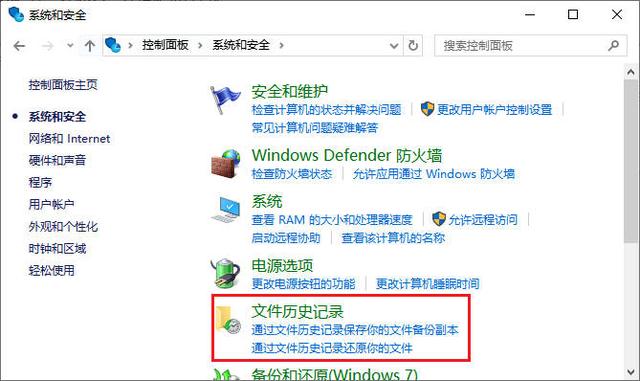 四、使用专业数据恢复软件
四、使用专业数据恢复软件对于文件被永久删除、回收站被清空或格式化等复杂情况,专业数据恢复软件可能是你的救星。市场上有多种数据恢复软件可供选择,其中云骑士数据恢复软件作为一款备受推崇的数据恢复利器。不仅适用于XP/Win7/Win8/Win10/win11电脑系统,还提供了多种恢复模式,包括误删除恢复、回收站清空恢复、格式化恢复等,以满足不同场景下的数据恢复需求。其简洁直观的操作界面和规范的操作流程,使得即使是电脑初学者也能轻松上手。
具体电脑数据恢复快速方法,可参考以下步骤:
步骤1:启动已正确下载安装好的软件,根据数据丢失情况,选择合适的恢复模式,如“误删除文件”等。
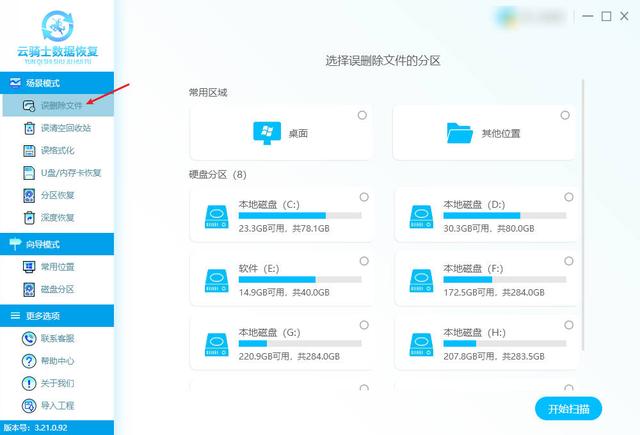
步骤2:选择文件丢失所在硬盘分区,如需恢复外接存储设备,记得提前连接到电脑上,选择并点击“开始扫描”。

步骤3:扫描完成后,可通过文件类型、路径、文件名等方式筛选数据,并可预览文件内容以确认恢复效果。
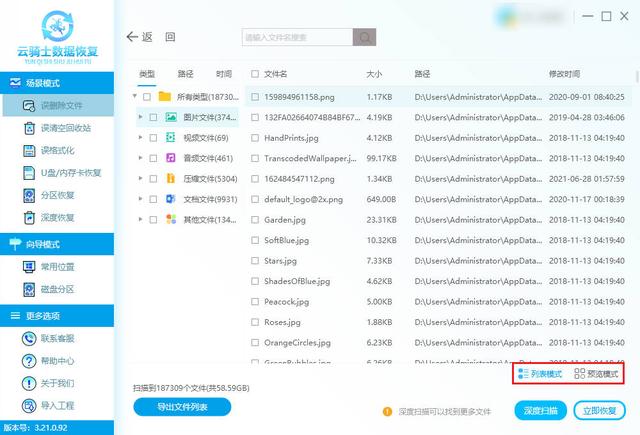
步骤4:最后选择需要恢复的文件,点击“立即恢复”,并指定一个安全的保存路径,避免数据覆盖。
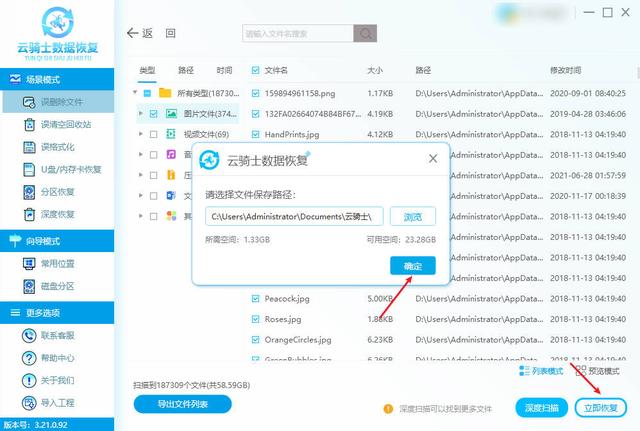 五、云存储同步恢复
五、云存储同步恢复如果你开启了云存储同步功能并备份了文件,那么当数据丢失时,你可以通过登录云服务账号来找到备份的文件并下载。云存储同步不仅可以帮助你恢复数据,还可以实现数据的跨设备访问和共享。

图片来源于网络,如有侵权请告知
六、命令提示符恢复对于对电脑操作有一定了解的用户来说,命令提示符恢复可能是一个不错的选择。你可以通过打开命令提示符(CMD),输入并执行特定的命令来恢复被隐藏或特殊标记的文件。电脑怎么恢复隐藏的数据?具体可参考以下步骤:
步骤1:按下“Win+R”组合键打开运行对话框。
步骤2:输入“cmd”并点击确定,或以管理员身份运行命令提示符。
步骤3:在命令提示符中输入“dir/ah 文件夹路径”,以显示隐藏文件夹下被隐藏的文件。
步骤4:输入“attrib -s -h 被隐藏文件路径/文件名”,以取消文件的隐藏和系统属性。
步骤5:如果是U盘中的隐藏文件,可输入“attrib -h -r -s /s /d G:\*.*”,将“G”替换为U盘的驱动器号。

步骤6:命令执行后,命令提示符会返回原始位置,此时可以去目的地检查文件是否已恢复可见。
七、线下数据恢复服务当数据丢失情况非常严重,如磁盘严重物理损坏、加密数据丢失等,自己无法通过常规方法恢复数据时,寻求线下专业的数据恢复服务将是明智的决策。这些服务通常由经验丰富且技能高超的专家操作,借助尖端的技术和设备,能够有效处理“电脑无法启动如何恢复数据?电脑无法开机怎么恢复数据?”等复杂和棘手的数据恢复难题。

图片来源于网络,如有侵权请告知
结束语:总之,电脑恢复数据的方法多种多样,选择哪种方法取决于数据丢失的具体情况和你的技术水平。希望本文介绍的这些方法能够为你提供实用的帮助,让你在面对数据丢失问题时能够从容应对。
推荐阅读: